Cum să aflați contul de conectare Microsoft. Cum se creează un cont Microsoft, ce este un cont, de recuperare de date și de parolă
- Creați un cont prin intermediul site-ului
- Creați o intrare în Windows 10
- Crearea de înregistrări în Windows 8
- Recuperarea parolei
- Ce trebuie făcut în cazul pierderii datelor de conectare
- Cum se creează un cont Microsoft
- Cum se creează un cont în Windows 8
- Înregistrarea unui cont Microsoft la telefon
Un cont Microsoft este un instrument pentru sincronizarea fișierelor și a documentelor de pe computer cu diverse servicii cum ar fi: Skype, Outlook.com, OneDrive, Telefon pe Windows și Xbox LIVE. Cu ajutorul unui profil de utilizator Microsoft, puteți întotdeauna să restaurați accesul la aceste servicii atunci când există probleme, în timpul unei infecții cu virus sau atunci când un computer sau un cont a fost hacked . Și, de asemenea, să vă controlați dispozitivele: telefon, tabletă, laptop. Și în caz de furt sau pierdere, luați măsuri pentru a proteja datele personale sau pentru a căuta un obiect gadget furat. Aceasta este doar o mică parte din funcții și capabilități.
Creați un cont prin intermediul site-ului
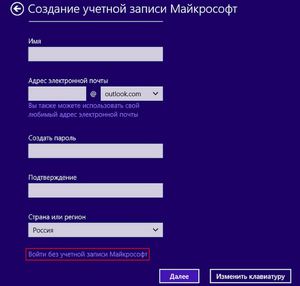
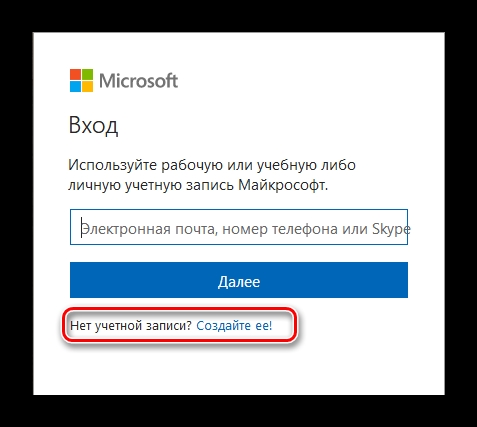
Rețineți că adresa dvs. de e-mail va fi utilizată ca nume de utilizator, dacă nu aveți, apoi puteți crea unul utilizând formularul pentru crearea unei adrese de e-mail făcând clic pe linkul corespunzător. Formularul de înregistrare are o coloană pentru introducerea numărului de telefon, este convenabil atunci când restaurați accesul, dar nu este necesar. Acest element poate fi omis.
Creați o intrare în Windows 10
Puteți crea un profil de utilizator în Windows 10 în stadiul de instalare a sistemului de operare, urmând instrucțiunile pas cu pas ale expertului de instalare a sistemului de operare.
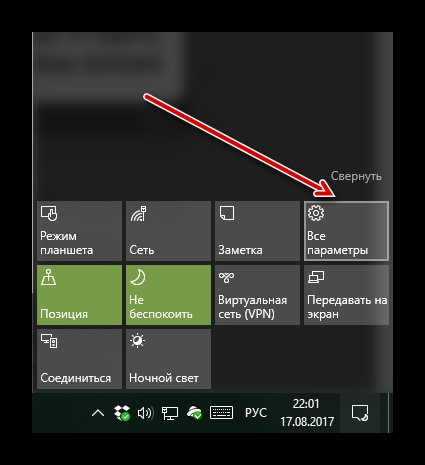
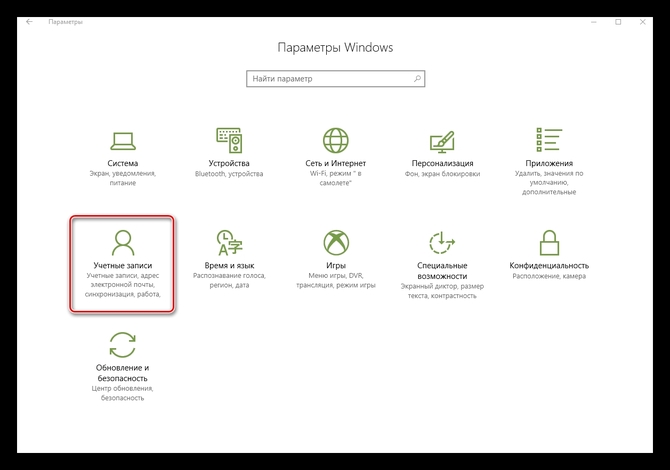
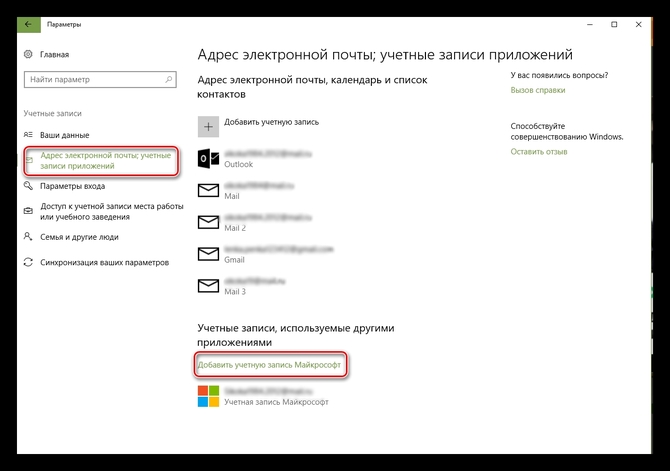

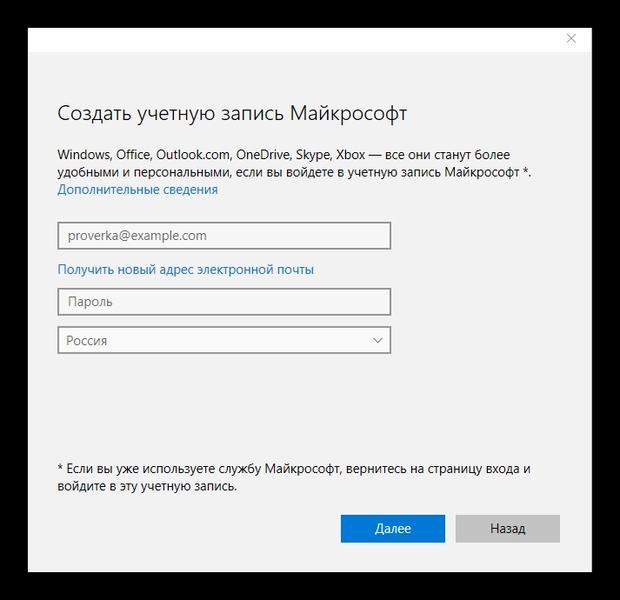
- Marcăm sau eliminăm etichete din elemente pentru a îmbunătăți afișările produsului și buletinul promoțional și, din nou, dă clic pe " Următorul ".
- Setarea va urma, o puteți face mai târziu sau imediat, urmând instrucțiunile și instrucțiuni pas cu pas pe ecran.
În fereastra va apărea un buton de profil, care poate fi utilizat acum pentru conectare. Făcând clic pe acesta și pe butonul " Gestionați ", veți fi direcționat la Microsoft pentru a personaliza și sincroniza în continuare documentele contului cu aplicații și servicii.
Crearea de înregistrări în Windows 8
- Crearea unui profil de utilizator în Microsoft cu Windows 8 este un pic diferit de "zeci". Aici trebuie să țineți degetul de la marginea din dreapta a ecranului prin derularea meniului la butonul " Opțiuni ".
- Selectați elementul "".
Când utilizați un computer care nu este compatibil touch input și lucrați numai cu mouse-ul și tastatura, trebuie să mutați indicatorul mouse-ului în colțul din dreapta jos al monitorului și să selectați " Opțiuni ".
- Apoi, trebuie să dați clic pe " Modificați setările computerului ".
- Apoi selectați " Conturi " și " Alte conturi ".
- Faceți clic pe linkul "".
- Introduceți datele de înregistrare.
Aici trebuie să introduceți adresa de e-mail, care va fi ulterior utilizată ca login pentru a intra în contul Microsoft. Sau creați- o, urmând instrucțiunile de pe monitor.
Mail, depozitare cloud OneDrive, Windows 8, 10 - toate acestea cont Microsoft. Nu este surprinzător că pierderea unui cont Microsoft poate fi o tragedie pentru utilizator. Dar nu totul este la fel de rău cum pare la început, serviciul este dotat cu un mijloc convenabil de a restabili profilul, chiar dacă utilizatorul a uitat numele de utilizator și parola.
Recuperarea parolei
Înainte de a începe procesul de recuperare a unei parole pierdute dintr-un profil Microsoft, trebuie să verificați următoarele:
- La introducerea parolei, blocarea Caps este dezactivată, adică funcția de introducere a majuscule;
- Aspectul este setat în limba engleză (în această limbă este setat codul de securitate al contului);
- Verificați ortografia e-mailului utilizat pentru a vă conecta.
Dacă se observă toate punctele de mai sus, puteți continua resetarea și recuperarea parolei. Pentru aceasta:
- Accesați site-ul oficial Microsoft și faceți clic în colțul din dreapta sus al butonului "Conectare";
- Utilizatorul va transfera la panoul de conectare din cont. În partea de jos, faceți clic pe "Ați uitat parola":
- La acest pas, trebuie să selectați motivul pentru care proprietarul contului nu se poate conecta. Nu există diferențe globale în ceea ce privește recuperarea parolei, dar pentru informații trebuie notat:
a) "Am uitat parola" - utilizatorul a uitat parola;
b) "Știu parola mea, dar nu pot să cânte" - proprietarul profilului este sigur că introduce corect codul, dar nu poate intra;
c) "Cred că altcineva îmi folosește Cont Microsoft "- există suspiciuni privind contul de hacking.
- Am ales prima opțiune, deoarece codul a fost uitat;
- În fereastra următoare, trebuie să introduceți e-mail sau telefonul la care este atașat profilul:
- După introducerea e-mailului, utilizatorul va primi un e-mail care conține un link pentru resetarea parolei. Treceți prin ea și introduceți noul cod.
Dacă proprietarul contului a introdus un număr de telefon, atunci i se va trimite un mesaj SMS cu un cod secret. Introducerea acestor numere va înlocui parola pierdută.
Ce trebuie făcut în cazul pierderii datelor de conectare
Pentru a vă conecta la contul dvs. Microsoft, adresa de e-mail este utilizată ca login. Dacă utilizatorul a uitat-o, atunci este imposibil să trimiteți o solicitare de recuperare a contului. Există mai multe modalități de a afla e-mailul la care este atașat un profil:
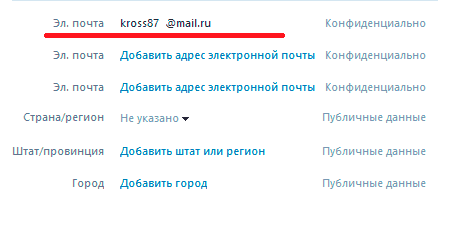
Dacă e-mailul nu a reușit să se recupereze, singura opțiune este suportul tehnic:
Pentru a trimite o solicitare de restabilire a contului prin suport tehnic Este necesar să se furnizeze informații detaliate cu următoarea natură:
- Numele complet indicat în profil;
- Numărul de telefon și e-mailul pierdut;
- Detaliile contului: data nașterii, țara de reședință, orașul și fusul orar etc.
Nu există termeni specifici pentru examinarea cererii de recuperare a contului. De obicei răspunsul vine în trei zile. Dacă informațiile despre cont sunt corecte, profilul va fi restabilit.
Video cu instrucțiuni vizuale pentru restaurarea unui profil Microsoft când se pierde o parolă sau un login:
Recuperarea unui cont Microsoft dacă vă pierdeți datele de conectare sau codul de securitate este destul de simplă. Principalul lucru este să urmați instrucțiunile și să specificați corect datele. Dacă este posibil, se recomandă să scrieți o scrisoare la asistența tehnică limba engleză , deoarece această secțiune este mai rapidă decât limba rusă.
Un cont Microsoft sau un cont de utilizator este un profil în sistem care vă permite să utilizați în mod liber aplicații conexe. Este necesar să accesați magazinul de produse Microsoft (inclusiv MS Office) și servicii cum ar fi Windows Phone și Skype, precum și stocarea online a OneDrive. sistem de operare Windows 8.
Cum se creează un cont Microsoft
Procedura de creare a unui cont nou în toate versiunile Sisteme Windows se întâmplă printr-un algoritm similar. Pentru a începe, vom învăța cum merge acest proces , luând în considerare mai detaliat, utilizând exemplul Windows 7. Deci, pentru a înregistra un cont Microsoft, utilizatorul trebuie să efectueze următoarele manipulări:
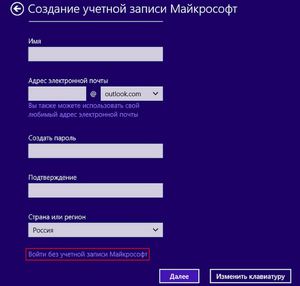
După toate etapele de mai sus, veți vedea contul nou creat în fereastra de administrare a contului. Dacă doriți, puteți seta o parolă pentru aceasta sau control parental , modificați modelul și tastați sau chiar eliminați complet.
Dacă creați un cont cu drepturi de administrator și în același timp nu sunteți singurul utilizator de PC, nu neglijați setarea unei parole - acest lucru va proteja sistemul de daunele provocate de alți utilizatori (intenționat sau din neglijență) și în viitor nu va trebui să recuperați date importante.
Cum se creează un cont în Windows 8

În Windows 8, există o nuanță - dezvoltatorii săi au depus toate eforturile pentru a se asigura că utilizatorul nu a stocat datele pe propriul PC, ci pe serverele acestui sistem de operare. Prin urmare, Windows 8 are două opțiuni de conturi - locale și de rețea. Acesta din urmă este util dacă aveți mai multe calculatoare instalate pe ele versiune licențiată Sistemele Windows 8 sau intenționați să utilizați în mod activ un set de dispozitive preinstalate Aplicații Windows Live și stocare în cloud . În toate celelalte cazuri, puteți prefera prima opțiune.
Pentru a crea un cont local în Windows 8, utilizați următoarele sugestii:
- Introduceți meniul Start și accesați secțiunea "Setări pentru computer".
- Dați clic pe "Modificați setările computerului" și apoi pe "Conturi".
- În secțiunea intitulată "Alte conturi", selectați submeniul "Adăugați un cont".
- Faceți clic pe "Conectați-vă fără un cont Microsoft" și apoi pe "Următorul", apoi confirmați selecția făcând clic pe butonul "Cont local".
- Introduceți numele de utilizator și parola (opțional).
Pentru a crea un cont de rețea , trebuie să efectuați următoarele operații:
- Urmați pașii 1-4 din instrucțiunile anterioare, dar în loc de contul local, selectați contul de rețea.
- Introduceți numele dvs. de utilizator și adresa de e-mail. Confirmați acțiunile dvs. cu ajutorul captcha (captcha este folosit pentru a vă asigura că acțiunile sunt efectuate de o persoană, nu de un robot).
- Confirmați adresa de e-mail. Pentru aceasta, introduceți specificația specificată anterior mail în dosarul cu mesajele primite. Acesta va conține o literă în care va trebui să introduceți codul trimis prin SMS pe telefon.
- După ce ați finalizat toate acțiunile necesare, dați clic pe "Confirmați". Crearea unui cont de rețea Microsoft este completă.
În viitor, puteți schimba interfața contului (setați o fotografie, creați un grup de domiciliu, activați centrul de actualizare etc.)
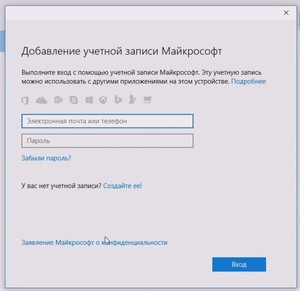 Pentru a vă proteja împotriva posibilelor atacuri de hackeri, trebuie să setați o parolă. De regulă, este reprezentată de un set de litere și numere de opt cifre. Pentru a fi sigur în cazul în care vă uitați parola, sistemul vă va cere să răspundeți întrebare de securitate și introduceți în câmpurile corespunzătoare un număr de telefon valid și o adresă de e-mail de rezervă. Dacă din anumite motive nu puteți accesa sistemul, programul va trimite un cod pentru a vă debloca contul la un număr de telefon sau un e-mail, după care veți putea să vă conectați la contul dvs. și să setați o nouă parolă.
Pentru a vă proteja împotriva posibilelor atacuri de hackeri, trebuie să setați o parolă. De regulă, este reprezentată de un set de litere și numere de opt cifre. Pentru a fi sigur în cazul în care vă uitați parola, sistemul vă va cere să răspundeți întrebare de securitate și introduceți în câmpurile corespunzătoare un număr de telefon valid și o adresă de e-mail de rezervă. Dacă din anumite motive nu puteți accesa sistemul, programul va trimite un cod pentru a vă debloca contul la un număr de telefon sau un e-mail, după care veți putea să vă conectați la contul dvs. și să setați o nouă parolă.
Înregistrarea unui cont Microsoft la telefon
Crearea unui cont pe un telefon care rulează Windows este mult simplificată dacă utilizați deja servicii OneDrive sau Outlook . În acest caz, trebuie doar să introduceți o adresă de e-mail deja înregistrată.
Dacă nu ați utilizat niciuna dintre serviciile de mai sus, vizitați live.com, unde puteți crea cont nou . Pentru a face acest lucru, trebuie să găsiți punctul de creare înregistrare nouă (cel mai adesea se numește " Nu aveți un cont Microsoft? Înscrieți-vă acum ") și urmați instrucțiunile. Ca și în cazul metodelor descrise pentru PC, puteți alege numele unui cont Microsoft și puteți seta o parolă pentru accesarea acestuia.
Pentru a conecta un cont înregistrat în acest mod la un smartphone, trebuie să introduceți setările acestuia și să găsiți elementul " Mail + conturi " acolo. Faceți clic pe "Adăugați un serviciu" și selectați "Cont Microsoft". Acum, introduceți adresa de e-mail și parola pe care le-ați furnizat la înregistrare.